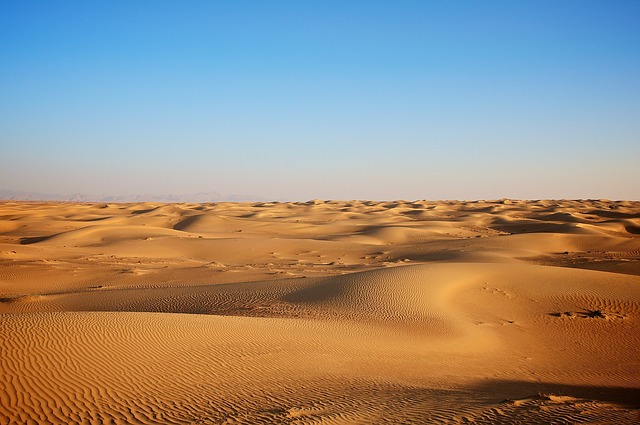关于我折腾一天成功在笔记本的光驱位硬盘安装Ubuntu的事
有一台老旧的笔记本没什么用,今天收到了网上之前定的光驱硬盘托架,打算把SSD装进去然后装上Ubuntu。中途遇到很多问题装不上,直接搞的我差点昏过去,各种查资料,看视频。总结了一下安装的经验。
主要失败原因可能就是在固态硬盘里安装好系统后,机械硬盘在主硬盘位里没有系统的情况下,部分笔记本会发现无法开机了,原因是笔记本的光驱位不可以作为引导系统开机的,因为在按下电源键后主板不会及时给光驱位供电,导致电脑检测不到系统的启动文件,所以就报错了,这个问题最简便的方式就是使用主硬盘进行引导 。
介绍一下全部的流程。
1.制作一个写盘工具
下载
下载好Ubuntu的镜像文件,启动rufus软件

看到准备就绪,就写入完成,记住第四步最好选择NTFS,不然容易安装出错。
2.给光驱位硬盘安装Ubuntu
这一步我出现很多问题,慢慢来没问题的。
笔记本插入U盘,把U盘设置成第一启动项启动电脑。
然后选择 Install Ubuntu
选择安装语言,在语言选择栏拉到底可以看到简体中文(倒数第三个),选择中文(简体),然后点击安装Ubuntu进入安装。
选择键盘布局
根据需求我选择正常安装
选择双系统并存还是只安装Ubuntu,由于我之前安装过Ubuntu18.04LTS,这里第一项提示卸载Ubuntu 18.04LTS并重新安装,如果之前没有安装过,会显示与Windows10系统并存,选择双系统并存的选择第一项,选择只安装Ubuntu的可以选择第二项,清除整个磁盘并安装Ubuntu,这里我先选择第一项,然后点击现在安装 。
选择安装磁盘,这里我们先在我们的光驱位硬盘上安装
提示将改动写入磁盘,现在继续
提示选择时区,在哪就在地图上点哪,然后继续
等待安装完成。
3.安装中出现的问题
一般正常安装不会有问题的,但是我就遇到了。
分享一下解决方法
3-1.提示U盘安装Ubuntu遇到错误
U盘安装Ubuntu18.04.1遇到错误:
安装程序向硬盘复制文件是遇到错误:[Errno 5] Input/out error ;
这通常是由于CD/DVD盘片或者驱动器有问题,或者硬盘错误造成的。以下措施可能有助于解决问题:清洁盘片、低速刻录或者清洁CD/DVD驱动器激光头(清洁工具通常在电子设备供应商处获得)、检查硬盘是否太旧而需要更换或者把硬盘放置到散热良好的环境中。
查了一下网上资料
遇到这个问题解决方案分为几种
解决方案:
- 制作启动U盘的过程中,iso镜像写入时,U盘的格式为fat32,而电脑的磁盘格式是NTFS;想解决问题,使用RUFUS制作U盘启动,其中文件格式选为NTFS。(开始我试了,但是并不能解决问题然后试了方法二)
- 换U盘(结果还是不行)
- 笔记本过热*(我真的不会想到,过热会安装失败,找一个散热环境好的地方顺利解决问题)晕(>_<)
4.给内置机械硬盘安装Ubuntu
每次安装Ubuntu,系统会创建一个Grub引导,我试着单独安装,但是怎么折腾都不行,然后就用了很傻逼的方法,我再给机械硬盘一下Ubuntu是不是就可以让他帮我安装Grub然后就可以开机后自行选择了?试了一下真的可以。
同样的步骤安装Ubuntu选择安装到机械硬盘然后启动系统。

5.配置默认启动项
这里就大功告成了,每次默认是启动我们机械硬盘的Ubuntu系统,我们可以修改默认启动项然后让他每次从SSD启动。
方法如下
进入Ubuntu系统中,打开终端,输入以下命令:
sudo gedit /etc/default/grub我的Ubuntu启动项是第5项,则在弹出的页面第六行设置:
GRUB_DEFAULT = 4;把原来默认的0改为4就好。
这里需要说明一下,0表示机械硬盘的Ubuntu系统,第5个SSD的Ubuntu系统用4表示,大家视自己启动选项而定
修改完毕后,终端输入:
sudo update-grub
完成。